Jak naprawić AirPods, które nie działają lub nie łączą się z iPhonem / iPadem

Czy masz AirPodsy? Jeśli tak jest, najprawdopodobniej po ostatniej aktualizacji iOS 16 możesz często mieć problemy z połączeniem się z nią. Cóż, mój przyjacielu, nie jesteś jedyną osobą, która napotkała ten irytujący problem. Kilku użytkowników Apple skarżyło się na to. Co więcej, na forum społeczności Apple użytkownicy są zasypywani jednym pytaniem, np. dlaczego moje AirPods nie łączą się z moim iPhonem?
Mimo że jest to usterka oprogramowania, nadal mamy kilka poprawek, które mogą pomóc w rozwiązaniu tego problemu. Dlatego jeśli napotykasz ten problem, koniecznie przeczytaj rozwiązania, o których wspomnieliśmy poniżej.
Treść:
- 1 Dlaczego moje AirPods się nie łączą?
- 2 Napraw AirPods, które nie działają i nie łączą się z iPhonem / iPadem
- 3 Niektóre często zadawane pytania
Dlaczego moje AirPods się nie łączą?
Za tym problemem może kryć się wszystko, ale jednym z najbardziej prawdopodobnych powodów występowania tego typu błędów jest uszkodzenie sprzętu. Możesz jednak napotkać problemy ze zgodnością z iOS, jeśli masz problemy z podłączeniem AirPods do iPhone’a.
Jeśli jednak używasz komputera Mac, musisz upewnić się, że na komputerze Mac działa system macOS Sierra lub nowszy, jeśli używasz słuchawek AirPods (pierwszej generacji). Jednak w przypadku iPhone’a powinno działać w systemie iOS 14 lub nowszym. Sprawdźmy teraz poprawki, jeśli Twoje AirPods nie łączą się z iPhonem.
Napraw AirPods, które nie działają i nie łączą się z iPhonem / iPadem
Jest wielu użytkowników, którzy niedawno zaczęli borykać się z tym problemem. Ale nie ma się czym martwić, ponieważ mamy kilka poprawek, które pomogą Ci rozwiązać problem, jeśli AirPods nie chce się połączyć. Tak więc, jeśli również napotykasz ten problem, postępuj zgodnie z tymi poprawkami:
Włącz/wyłącz Bluetooth i Wi-Fi
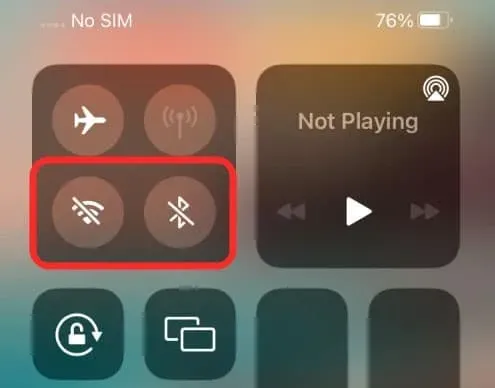
AirPods i iPhone’y najczęściej łączą się przez Bluetooth i Wi-Fi. Gdy Bluetooth i Wi-Fi nie działają na Twoim iPhonie, inne aplikacje nie będą działać, nie AirPods.
Czy masz problemy z Bluetooth lub Wi-Fi? Najpierw musisz włączyć i wyłączyć tryb samolotowy, aby ponownie aktywować Bluetooth i Wi-Fi.
Gdy tryb samolotowy jest włączony, iPhone automatycznie wyłącza wszystkie połączenia bezprzewodowe, w tym Bluetooth i Wi-Fi. W Centrum sterowania iPhone’a stuknij przycisk trybu samolotowego , aby włączyć tryb samolotowy. Zaleca się jednak odczekać 10-15 sekund przed wyłączeniem.
Zrestartować ustawienia sieci
Możliwe, że problem związany z siecią można rozwiązać, resetując ustawienia sieciowe telefonu iPhone. Stwierdzono, że kilku użytkowników AirPods Pro skorzystało z tego rozwiązania. Oto kroki, które należy wykonać, jeśli wyskakujące okienko AirPods nie pojawia się na iPhonie. Oto kroki, które mogą Ci pomóc:
- Najpierw przejdź do Ustawienia> Ogólne> Przenieś lub zresetuj iPhone’a.
- Następnie dotknij „Resetuj”> „Resetuj ustawienia sieciowe”> „Resetuj ustawienia sieciowe” po wprowadzeniu hasła. Po ponownym uruchomieniu iPhone’a spróbuj ponownie sparować ze słuchawkami AirPods Pro.
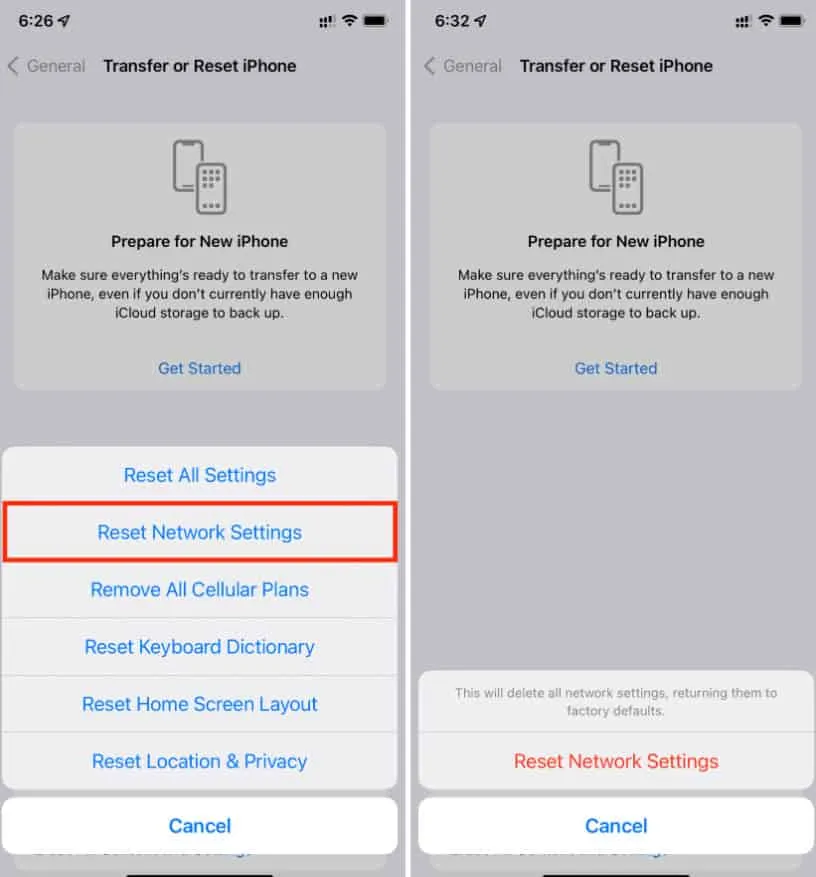
Uruchom ponownie swoje urządzenie
Najprostszym i najskuteczniejszym rozwiązaniem usterki oprogramowania lub prośby użytkownika, takiej jak niemożność podłączenia słuchawek AirPods, jest ponowne uruchomienie iPhone’a.
- Możesz przytrzymać przycisk głośności lub przycisk boczny. Jednak gdy pojawi się suwak wyłączania, przeciągnij go. Wyłączenie smartfona po przeciągnięciu suwaka może potrwać do 30 sekund.
- Następnie włącz go ponownie, naciskając przycisk zasilania.
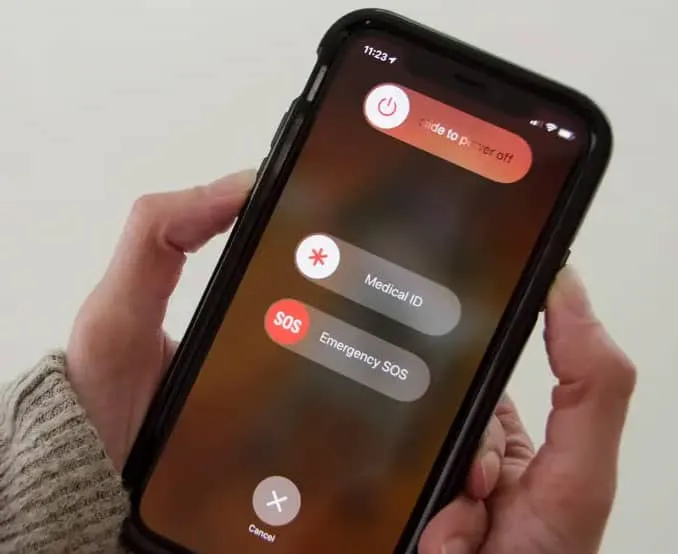
Naładuj swoje AirPods
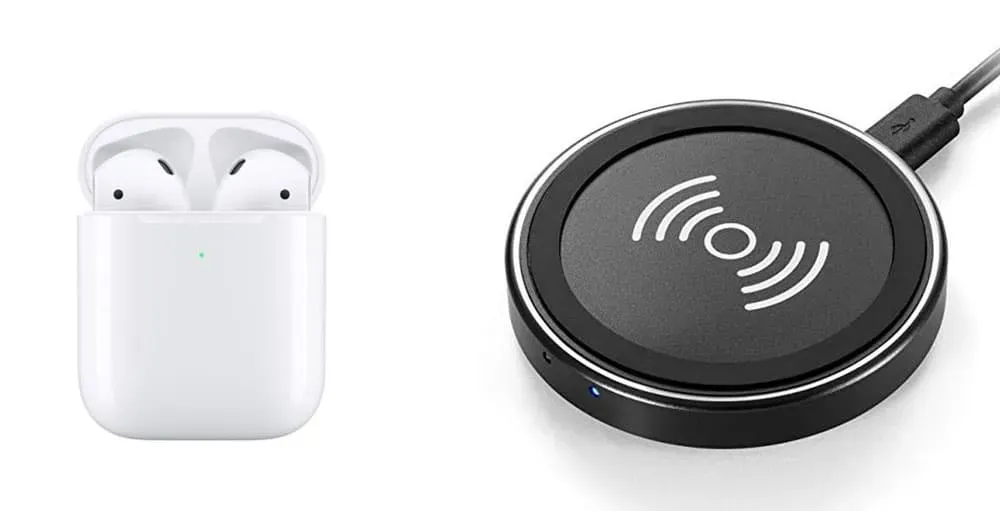
Aby w pełni wykorzystać możliwości AirPods, należy je najpierw naładować. W niektórych przypadkach nie działa, ponieważ chce oszczędzać energię baterii. Czy Twój iPhone rozpoznaje Twoje AirPods? Jeśli moc baterii nie jest wystarczająca, spróbuj naładować ją bezpośrednio z gniazdka ściennego przez kilka minut, a następnie sprawdź ponownie. To z pewnością naprawi, jeśli AirPods się nie połączą.
Ponownie podłącz słuchawki AirPods do iPhone’a
Ilekroć masz problem, taki jak AirPods nie łączy się z iPhonem, jest to najlepszy sposób na rozwiązanie tego problemu. Wykonaj następujące kroki:
- Włóż słuchawki AirPods do etui ładującego. Załóż pokrywę na etui ładujące i zamknij ją. Po zdjęciu osłony etui ładujące jest gotowe do użycia.
- Na iPhonie przejdź do aplikacji Ustawienia. Następnie dotknij ikony i obok słuchawek AirPods, aby znaleźć Bluetooth.
- Wybierz „Zapomnij to urządzenie” i potwierdź. Jeśli przycisk ustawień obudowy nie miga na pomarańczowo, przytrzymaj go przez 15 sekund.
- Możesz teraz ponownie podłączyć AirPods po ponownym uruchomieniu iPhone’a.
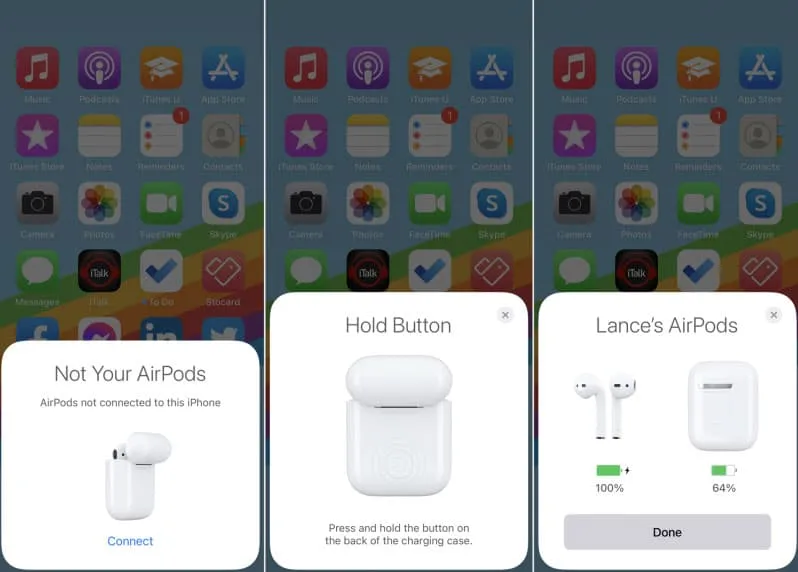
Wyczyść swoje AirPods
Jeśli masz słuchawki AirPods i etui ładujące, wytrzyj je ściereczką z mikrofibry. Alternatywnie możesz użyć bawełnianego wacika, chusteczki lub bibuły. Jeśli chcesz usunąć lepkie zanieczyszczenia, weź kilka dodatkowych kawałków bawełny z końcówki, aby stworzyć bardziej precyzyjne i miękkie narzędzie.
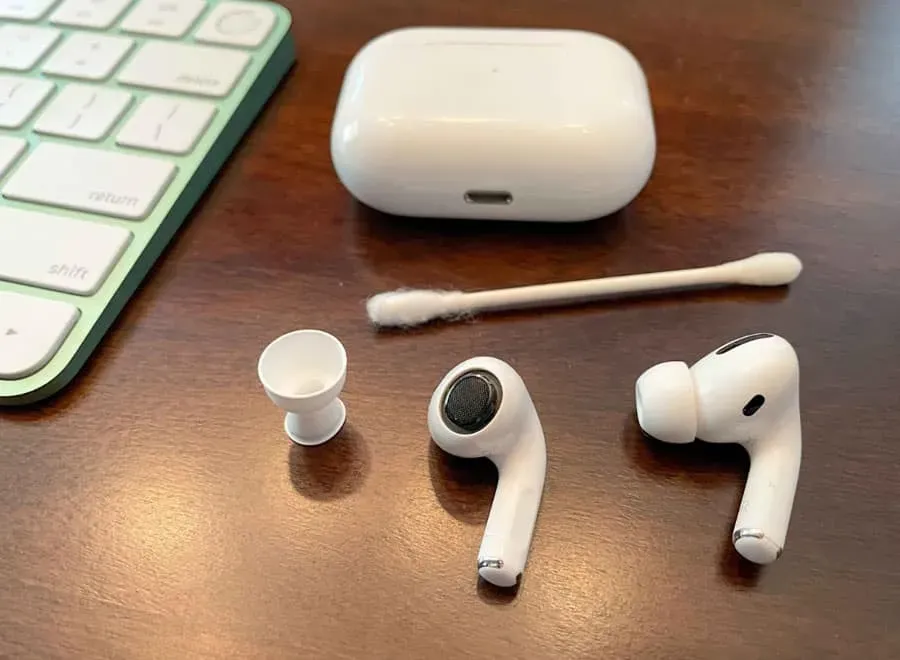
Za pomocą wykałaczki możesz usunąć pozostały brud. Ale unikaj dostania się wilgoci do otworów słuchawek AirPods, używając etui do ładowania i unikając puszek z aerozolem lub podobnych rzeczy.
Zaktualizuj system operacyjny swojego urządzenia
Prawdopodobnie widziałeś już tę rekomendację w jednym z naszych wielu artykułów. Wynika to z faktu, że przestarzałe oprogramowanie jest główną przyczyną naszych problemów technicznych. Łączność Bluetooth ma również kluczowe znaczenie dla prawidłowego działania słuchawek AirPods.
Nie ma nic złego w próbie aktualizacji, chociaż problemy z oprogramowaniem są częstym problemem w przypadku obu słuchawek Airpods. Możesz zaktualizować swoje urządzenie Apple, wykonując następujące czynności:
- Otwórz „Ustawienia” swojego iPhone’a i kliknij „Ogólne”.
- Kliknij „Aktualizacja oprogramowania”.
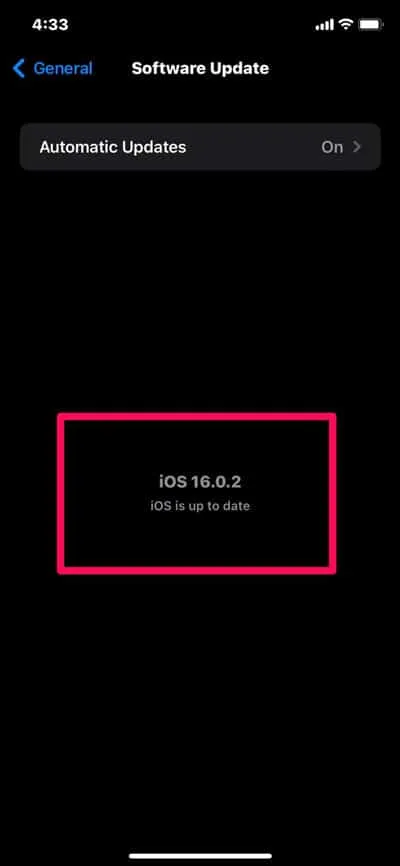
- Możesz go pobrać i zainstalować, jeśli jest dostępny.
Skontaktuj się z Apple Support
W ostateczności, aby zdecydować, czy AirPods się nie łączą, możesz skontaktować się bezpośrednio z Apple. Sprawdź sekcję AirPods na ich oficjalnej stronie internetowej. Odwiedź kartę Jakość dźwięku, aby znaleźć rozwiązania. Możesz się z nimi skontaktować telefonicznie lub online.
Niektóre często zadawane pytania
Uszkodzony płyn AirPods?
Gdy masz problemy z podłączeniem słuchawek AirPods, możesz się zastanawiać, czy przyczyną nie jest uszkodzenie płynu. Możesz uszkodzić wewnętrzne elementy pąka, wystawiając go na działanie deszczu lub potu.
Niestety AirPods nie mają wskaźników uszkodzenia przez ciecz. Możesz dostać obrażenia od cieczy, jeśli twoje nerki były narażone na wilgoć. Apple zaleca zabranie ich do sklepu i omówienie opcji wymiany, jeśli obawiasz się, że to powoduje problemy.
Skąd mam wiedzieć, czy moje AirPods są objęte gwarancją?
Sprawdź ich stronę internetową, aby sprawdzić, czy Twoje AirPods są objęte gwarancją Apple. Każdy AirPods ma numer seryjny, ale jest on bardzo mały i trudny do zauważenia ze względu na jego mały rozmiar. Jeśli Twoje słuchawki AirPods są douszne i podłączone, możesz znaleźć ich numer seryjny w ustawieniach Bluetooth (upewnij się, że słuchawki AirPods są douszne i podłączone).
- Numer seryjny słuchawek AirPods można znaleźć, klikając ikonę „i” obok ich nazwy.
- Będziesz musiał podać swój numer seryjny na stronie internetowej.
Podsumować
Oto, co zrobić, jeśli AirPods nie łączy się z iPhonem. Mamy nadzieję, że możesz teraz sparować słuchawki AirPods z urządzeniami z systemem iOS 16. Skomentuj poniżej i daj nam znać, jeśli masz jakiekolwiek wątpliwości lub pytania.
Dodaj komentarz